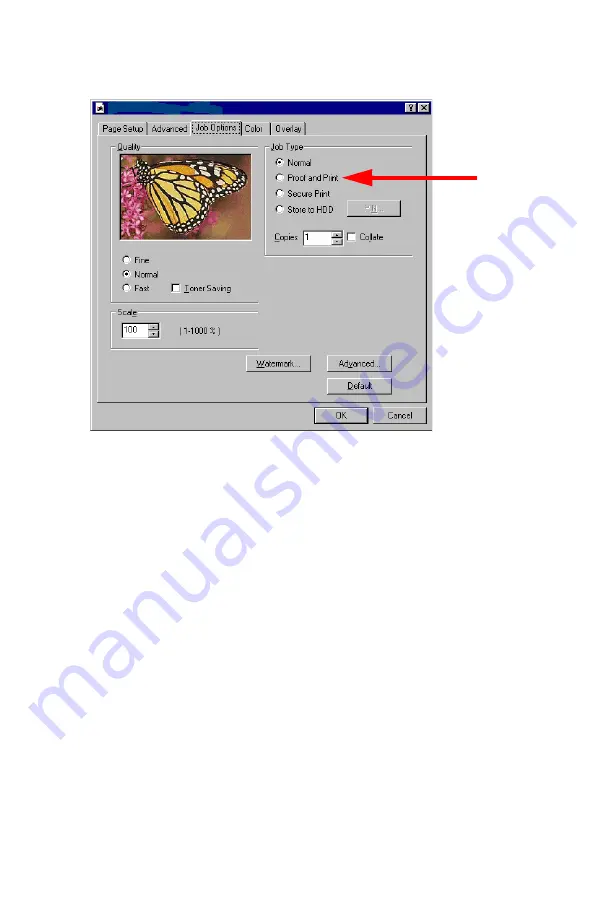
Windows: Pilote d'émulation PostScript
•
301
3.
Dans l’onglet
Job Options
(Options du travail), sélectionnez
Proof and Print
(Contrôle et impression).
4.
Dans la boîte de dialogue qui s’affiche, entrez un nom de travail
(
Job Name
) et un mot de passe (NIP) de votre choix à 4 chiffres
(0000 à 9999) et cliquez sur
OK
. (Si aucune boîte de dialogue ne
s’affiche, cliquez sur
PIN
(NIP).)
5.
Entrez le nombre d’exemplaire à imprimer, puis sélectionnez au
besoin
Collate
(Assembler).
6.
Cliquez sur
OK
pour retourner à la boîte de dialogue
(Imprimer).
7.
Cliquez sur
(Imprimer).
Le document est conservé dans un fichier d'impression stocké sur le
disque dur de l'imprimante. Un exemplaire de contrôle s’imprime
.
8.
Une fois la copie approuvée, imprimez les exemplaires
supplémentaires du document à l'aide du panneau de
commande (voyez ci-dessous).
Содержание ES1624n MFP
Страница 1: ......
Страница 101: ...Remplacement des consommables 101 17 Fermez le capot sup rieur...
Страница 111: ...Remplacement des consommables 111 8 Fermez le capot sup rieur...
Страница 115: ...D gagement des bourrages 115 5 Fermez la sortie arri re 6 Fermez le capot sup rieur...
Страница 124: ...D gagement des bourrages 124 2 Retirez toute feuille bloqu e...
Страница 129: ...D gagement des bourrages 129 2 Ouvrez le capot avant 3 Retirez toute feuille bloqu e 4 Fermez le capot avant...
Страница 132: ...D gagement des bourrages 132 3 Fermez le capot avant...
Страница 209: ...Windows Pilote d mulation PCL 209 6 Windows 98 Me NT4 0 Cliquez sur OK Windows XP Cliquez sur Print Imprimer...
















































